В настоящее время в большинстве вычислений используются десятичные дроби. Однако в некоторых случаях вы можете столкнуться с простыми (обыкновенными) дробями.[1] Это может быть учебный пример, или диаметр вентиля (в долях дюйма), или, наконец, вес золотого слитка (в долях унции). 🙂
Excel предлагает 9 стандартных форматов обыкновенных дробей (рис. 1). Кроме того, вы можете создать пользовательский формат по своему усмотрению (об этом чуть позже).
Рис. 1. Стандартные форматы обыкновенных дробей в Excel
Скачать заметку в формате Word или pdf, также доступны примеры в формате Excel2013
Если вы уже ввели в ячейку число, например, 0,5, и хотите его отобразить в виде простой дроби, кликните на ячейке правой кнопкой мыши, выберите «Формат ячеек…», далее «Дробный» и «Простыми дробями» (рис. 2).
Рис. 2. Выбор формата «Дробный»
Excel так же, как и мы знает, что простые дроби используются редко, поэтому при попытке ввести в ячейку 1/2, Excel решит, что вы вводите дату и покажет «01.фев». Чтобы отобразить в ячейке дробь, введите 0, пробел, а затем 1/2. Аналогично вводится и составная дробь: наберите целую часть, пробел и дробную часть. Например, 1 2/3. Если вы выделите эту ячейку, в строке формул появится значение 1,666666666667, а запись в этой ячейке будет представлена как дробь.
Если числитель больше знаменателя, то Excel преобразует такую дробь в целую и дробную часть. Например, если вы введете 0 25/4, то Excel выразит это число как 6 1/4.
Если ни один из встроенных дробных форматов вам не подходит, создайте собственный! Например, на одном из форумов, я увидел вопрос, как отобразить 8/20? Наберите 0, пробел, 8/20. Не огорчайтесь, что Excel отобразил 2/5. Выделите ячейку, нажмите Ctrt+1, вызывая окно «Формат ячеек» (рис. 3а) и в открывшемся диалоговом окне в области «Числовые форматы» выберите «(все форматы)» (рис. 3б). А затем в области «Тип» отредактируйте шаблон формата, заменив #" "??/?? на #" "??/20.
Рис. 3. Пользовательский дробный формат
Несколько слов о коде формата #" "??/20. Первый знак # – означает любое число, включающее одну или несколько цифр; ноль отображаться не будет (если хотите, чтобы ноль отображался, замените формат на следующий 0" "??/20). Далее идет пробел, заключенный с двух сторон в двойные кавычки " "; вообще говоря, в ячейке будет отображаться любой набор символов, заключенный в шаблоне формата с двух сторон в двойные кавычки; мы еще раз столкнемся с этим ниже. Два знака вопроса означают, что допускается одна или две цифры. Ну а 20 в знаменателе будет отображаться в любом случае. Excel автоматически пересчитает дробь по основанию 20. Если при этом числитель дроби должен выражаться не целым числом, Excel округлит его до целых. Например, в выбранном выше формате, и 0,4, и 0,42 будут отображаться, как 8/20.
В контрактах с иностранными компаниями я сталкивался с записью центов в виде простой дроби; что-то типа: 20 и 7/100 долларов. Начните с ввода в ячейку: 20, «пробел», 1/100. Выберите формат «Сотыми долями» (рис. 4а). Далее выберите «(все форматы)», и дополните шаблон двумя словами: «и», «долларов» (рис. 4б).
Рис. 4. Формат для отображения долларов и центов
В заключительном примере значение отображается в 16-х долях; за числом следует знак дюймов (рис. 5). Поскольку кавычки являются служебным символом для шаблона, чтобы отобразить сами кавычки, нужно перед ними набрать косую черту: \"
Рис. 5. Формат для отображения дюймов
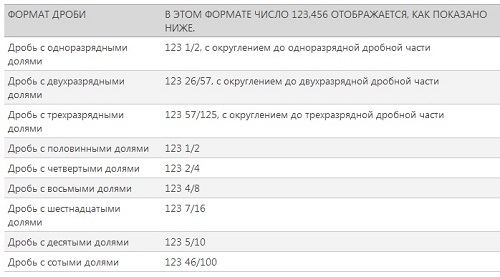
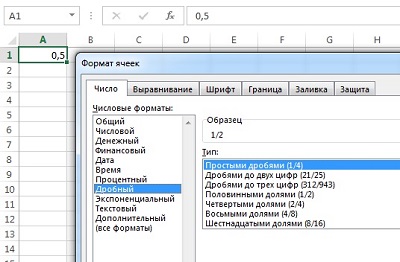
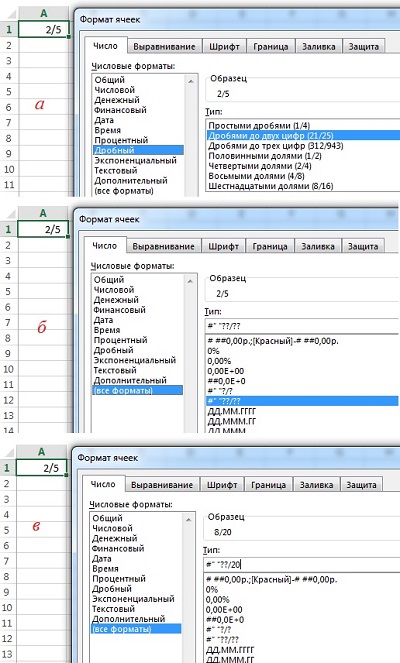
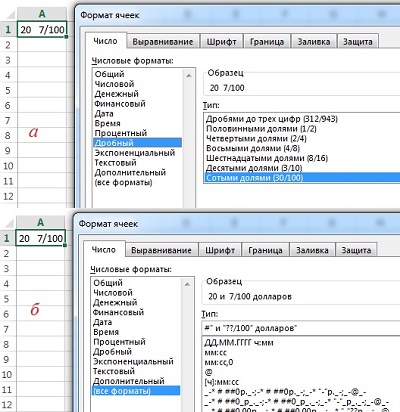
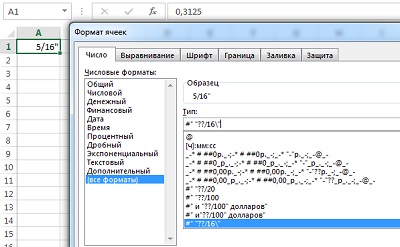
Спасибо, я не знал, к своему стыду
Есть вопрос один.
Если надо такое число преобразовать в текст, то у меня не работает почему-то формула =ТЕКСТ(1,25;
"# ?/?"). Хотя по справке в Excel должна работать такая констукция. Может знаете в чем проблема?Иван, у меня тоже не получилось сделать в одной функции. Обошел с помощью формулы:
=ТЕКСТ(1,25;
"#")&""&ТЕКСТ(1,25;"?/?")Да. Я к такой-же пришел. Хотя в справке к Office есть указание использовать формат
"# ???/???". У меня не работает. Может это зависит от каких-нибудь региональных настроек.Хотя не к такой. Т.к. у вас вторая часть даст
"5/4"и всего"1 5/4". Надо так =ТЕКСТ(1,25;"#")&""&ТЕКСТ(1,25-ОТБР(1,25);"?/?"). И это тоже не очень, т.к. если попадется целое, то будет число типа"1 0/1". Решается добавлением условия на наличие дробной части.честно говоря, прочитала, мало что поняла, несмотря на то, что по профессии мастер обработки цифровой информации
А скажите пожалуйста, можно ли сделать собственный формат, чтобы выводились n-значные числа? Под n — любое целое положительное. Например: 1203/23988 Когда сам делаю по образцу выводит все равно «трехразрядный формат».
Игорь, у меня работает. Например, число 0,351234567 в формате ?/??????? дает результат 1924587/5479492
Трехразрядный вид дроби может быть связан с округлением. Возьмите иное исходное значение, должно получиться.
Для этих целей необходимо пользоваться неразрывным пробелом Alt+0160.
Этот вариант у меня не сработал =ТЕКСТ(4,34;
"# ?/?")А такой =ТЕКСТ(4,34;
"# _??/??") работаетСпасибо вам, очень помогли!
Который раз вы меня поразили, тысяча благодарностей Вам